São poucas as pessoas que sabem como imprimir espelhado. No entanto, este é um recurso necessário e bastante usado.
A impressão espelhada pelo Word – este popular processador de textos da Microsoft – permite uma série de funcionalidades. É possível fazer as mais diversas formas de edição, executando a materialização dos documentos com ampla utilidade e mais complexos.
No entanto, as dúvidas em como imprimir espelhado pelo Word são muitas e vão desde as melhores escolhas dos cartuchos das impressoras até as formatações dos textos dentro do programa.
Podemos dizer que esse processo é bastante intuitivo, mas requer conhecimentos básicos. Fique de olho no post abaixo e aprenda a aproveitar todas as funcionalidades disponíveis.
Para que serve a impressão espelhada?
Não basta saber como imprimir espelhado, é preciso entender por que as pessoas utilizam esse recurso. Entre suas aplicações mais populares, está a estamparia de:
- Canecas;
- Camisetas;
- Chinelos;
- Etiquetas;
- Fronhas;
- E diversos outros objetos personalizáveis.
Também é útil saber como imprimir espelhado para fazer tatuagens.
Os papéis para impressão espelhada
É muito importante escolher corretamente os papéis onde serão feitas as impressões dos documentos espelhados. Deve-se levar em conta os materiais de aplicação, bem como a qualidade que se pretende obter.
Vamos verificar quais são as diferenças entre um e outro para entender como imprimir espelhado com qualidade.
Os papéis transfer
Este é o tipo de papel que é aplicado nos tecidos e objetos. A estamparia feita com o material tem uma durabilidade um tanto menor. É bastante comum que as películas transferidas dos papéis para os tecidos/objetos ressequem.
Desta forma, aparecerão falhas nas estampas quando forem feitas as lavagens. Ou seja, nas aplicações com o papel transfer, não é a tinta que é especial, e sim o papel. Isso diminui drasticamente a qualidade dos resultados finais.

Os papéis sublimáticos
Não tem como imprimir espelhado com boa qualidade se não prestar atenção nesses detalhes. Uma prova disso é o papel sublimático, que só deve ser usado nas impressões com a tinta que seja sublimática.
A diferença que esse papel tem é o fato de passar por tratamentos que evitam que a tinta seja absorvida. Assim, é garantida a transferência de maior qualidade na impressão para os materiais que forem escolhidos.
Esse tratamento também impede que o verso dos papéis fique vazado pela tinta, evitando que a prensa térmica se danifique.
Desta forma, as transferências sublimáticas, das maneiras de como imprimir espelhado, são as mais indicadas para estamparia de:
- Copos;
- Canecas;
- Tecidos em poliéster;
- Outros objetos que são produzidos com resinas especiais para a aplicação.
Nos resultados finais das aplicações com papéis sublimáticos, nota-se que os tecidos ou materiais foram tingidos e as tintas evaporadas, o que dificulta o desgastar da estampa.
Tutorial de como imprimir espelhado no Word
Falamos sobre os tipos de papéis e suas aplicações, mas agora vamos ao mais importante: como imprimir espelhado pelo Word.
Há duas maneiras de se fazer isso. Não se preocupe porque são passos simples que não requerem conhecimentos específicos. Vamos conferir o tutorial de ambas.
Como imprimir textos espelhados 1
Com o mouse, selecionar o texto que será espelhado dentro do Word, recortando-o em seguida. Para isso existem três formas de recorte:
- Selecionar e apertar ao mesmo tempo a tecla Ctrl e o x;
- Ir até menu na parte superior, na aba “Página Inicial”, depois na opção de “Recortar”;
- Selecionar e depois clicar com o botão direito sobre o texto, escolhendo a opção de “Recortar”.
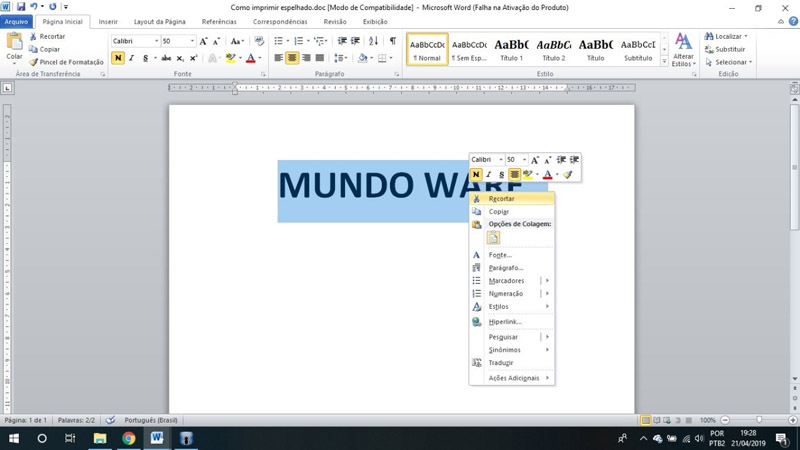
No menu da parte superior, na aba “Página Inicial”, selecionar o ícone “Colar”, posteriormente selecionando “Colar Especial”.
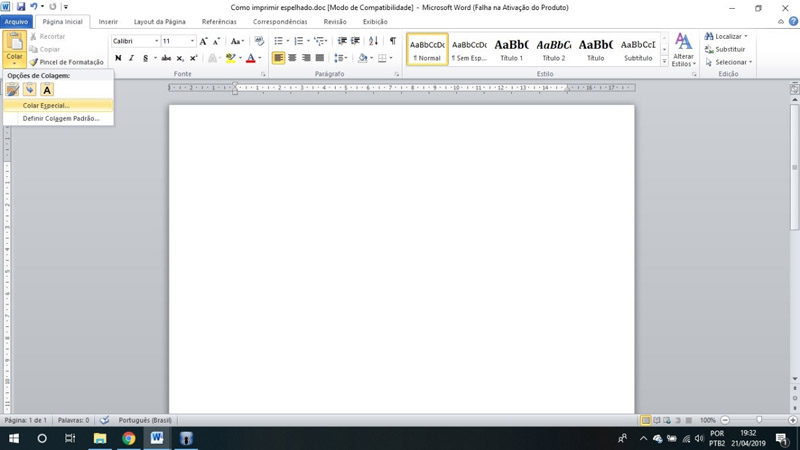
Na aba “Colar Especial”, selecionar o ícone “Imagem (Metarquivo Avançado)”, posteriormente clicando no “ok”. Agora o texto transformou-se em uma imagem e não pode mais ser modificado (editado).
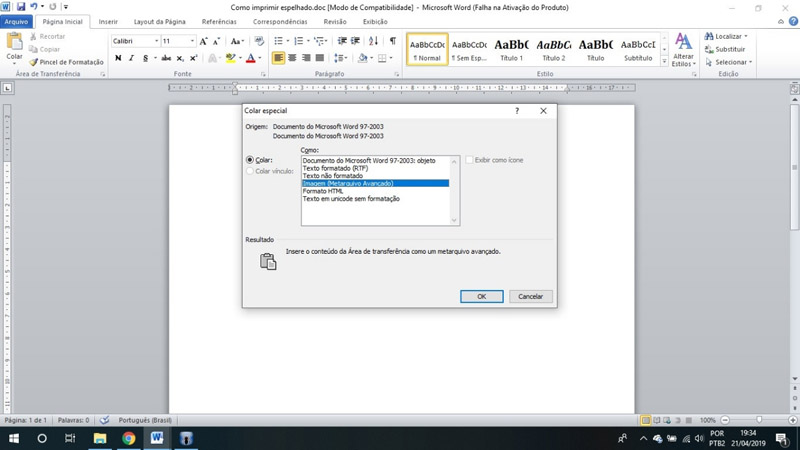
Selecionar a imagem e clicar em “Formatar”, no menu da parte superior.

Na aba “Formatar”, selecionar o ícone de “Girar Objetos”. Ele fica no canto da tela à direita. Posteriormente, clicar na opção de “Inverter Horizontalmente”.
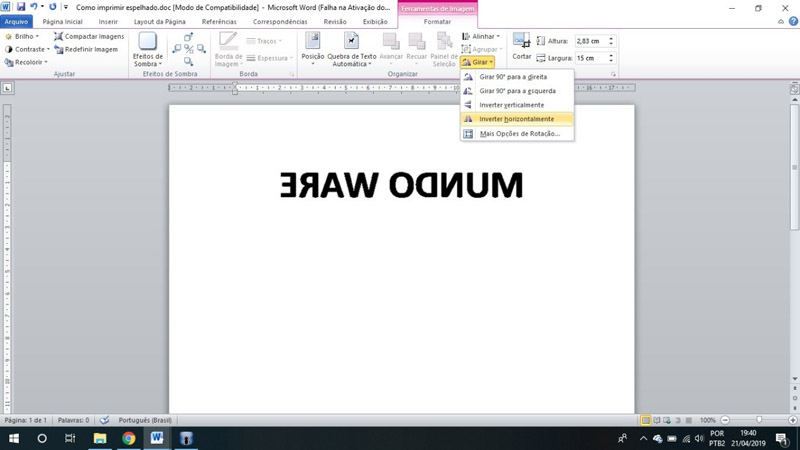
Prontinho! Seu texto já está espelhado, somente aguardando sua impressão.
Como imprimir textos espelhados 2
Depois de selecionar o texto, clicar na aba “Inserir”, no menu da parte superior, posteriormente, na aba “Inserir WordArt”.
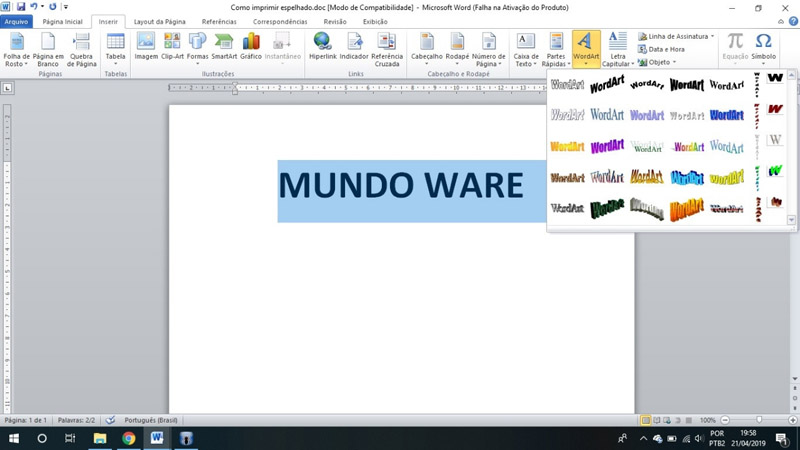
Selecionar uma das opções que estão disponíveis. Perceba que o texto está dentro de um “box” parecida com a de imagem, porém, ainda é editável.
Caso queira mudar as formatações do WordArt que foi escolhido, basta ir na aba ”Formatar”, em seguida em “Estilos de WordArt”.
Deixar o WordArt selecionado e clicar na aba “Girar”, no cantinho direito do menu que fica na parte superior. Em seguida, clicar em “Inverter Verticalmente”.

Prontinho! Seu texto já está espelhado somente aguardando sua impressão.
Uma dica valiosa: essa forma de como imprimir espelhado no Word tem a vantagem de que o texto permanece editável durante o processo de espelhamento e depois dele.
Assim, se for necessário editar qualquer parte, fica fácil de executar a modificação mesmo após a formatação.
A posição do texto retorna para o normal quando está sendo editado, mas depois continua com a posição invertida.
Se a pretensão é imprimir uma imagem espelhada no Word, basta continuar lendo o artigo para aprender.
Como imprimir imagem espelhada
Se as configurações para saber como imprimir espelhado em forma de texto são fáceis, as de imagem são ainda mais.
Fique atento ao tutorial abaixo:
Clicar sobre a imagem e, na aba “Formatar Imagem”, clicar no ícone “Girar”, posteriormente em “Inverter Horizontalmente”.
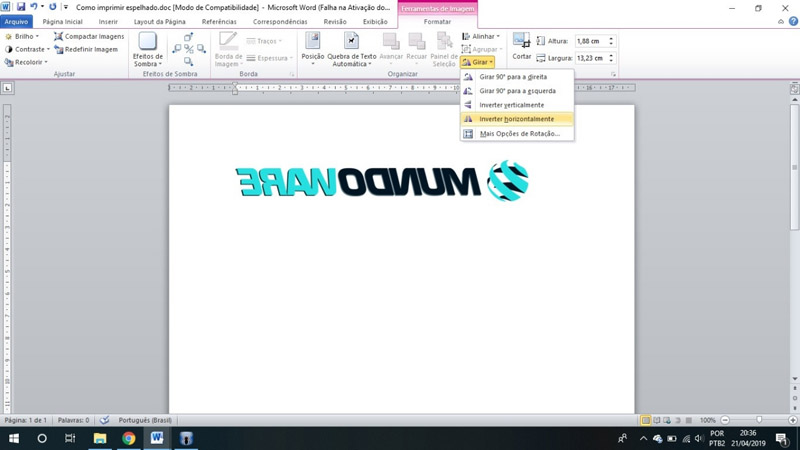
Prontinho! Sua imagem já está espelhada, somente aguardando sua impressão.
Considerações finais
E então? Gostou das nossas dicas sobre como imprimir espelhado pelo Word? Todas as suas dúvidas foram sanadas? Caso não, deixe um comentário que tentaremos te ajudar. Caso o post tenha sido útil, compartilhe-o em suas redes sociais para ajudar mais pessoas que queiram aprender essas técnicas.


